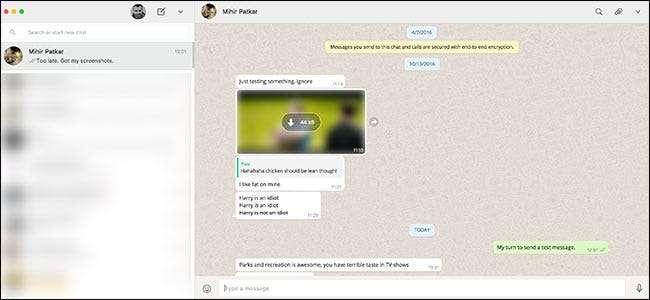
WhatsApp, який зараз належить Facebook, є однією з найпопулярніших доступних програм обміну повідомленнями. Це майже повністю замінено SMS у деяких частинах світу.
Оновлення: Ви все ще можете отримувати доступ до повідомлень WhatsApp та надсилати їх з Інтернету та з вашого комп’ютера, але процес оновлювався протягом багатьох років. Ось як використовувати WhatsApp на вашому комп’ютері .
ПОВ'ЯЗАНІ: Як використовувати WhatsApp на своєму комп’ютері (та в Інтернеті)
На відміну від багатьох інших програм обміну повідомленнями, ви можете використовувати WhatsApp лише на одному пристрої: вашому смартфоні. Якщо ви увійшли на інший телефон, ви вийдете з першого. Роками навіть не було способу використовувати WhatsApp на комп’ютері. На щастя, це змінилося.
Щоб використовувати WhatsApp на комп’ютері, у вас є два варіанти: веб-програма або настільна програма (це насправді лише автономна версія веб-програми). Процес налаштування однаковий для обох версій.
Або прямуй до web.whatsapp.com або завантажте та встановіть останню версію Клієнт WhatsApp для Windows або macOS .
WhatsApp на комп’ютері - це розширення екземпляра, що працює на вашому смартфоні, а не окрема програма. Щоб WhatsApp працював на вашому комп’ютері, ваш телефон повинен бути включений і підключений до Інтернету.
Це означає, що замість традиційного процесу входу вам потрібно поєднати телефон із Інтернетом або настільною програмою за допомогою QR-коду. Коли ви вперше відкриваєте програму або веб-програму, з’явиться QR-код.
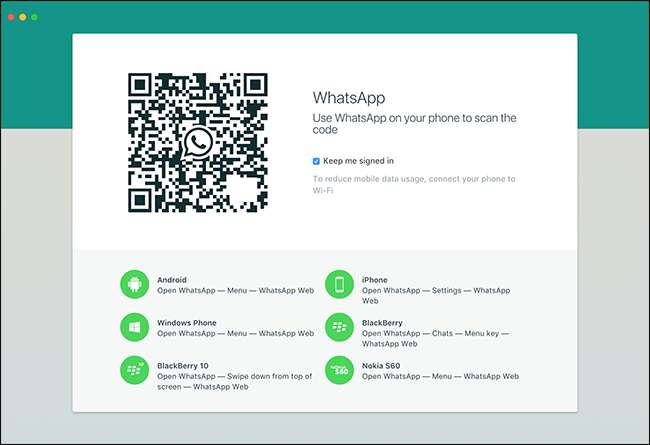
Далі відкрийте WhatsApp на своєму смартфоні. На iOS перейдіть у Налаштування> WhatsApp Web / Desktop. На Android натисніть кнопку меню та виберіть WhatsApp Web.
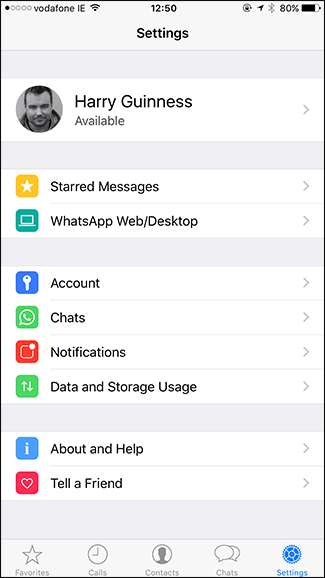

Якщо WhatsApp ще не має дозволу на доступ до камери вашого телефону, вам потрібно буде надати його. Потім відскануйте QR-код на екрані комп’ютера.
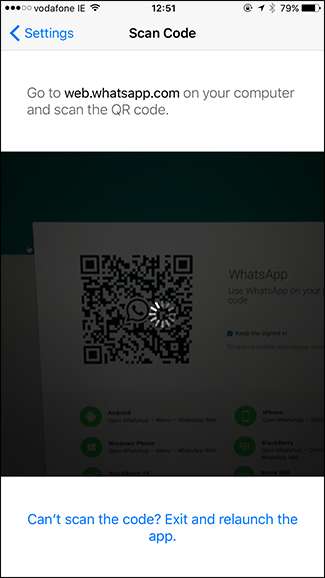
Потім клієнт WhatsApp на вашому комп’ютері під’єднається до вашого телефону. Тепер ви зможете надсилати та отримувати повідомлення WhatsApp на своєму комп’ютері.

Після налаштування WhatsApp автоматично підключатиметься в будь-який час, коли ви відкриєте робочий стіл або веб-програму. Якщо ви хочете вийти, натисніть значок меню, що випадає, і виберіть Вийти.
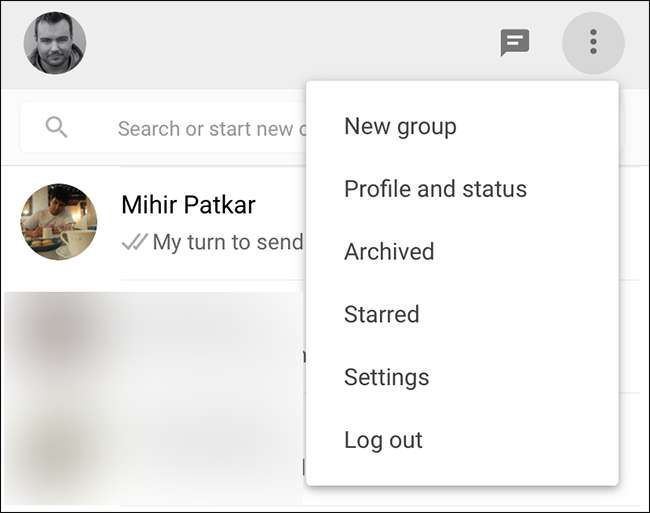
Ви також можете вийти з усіх своїх комп’ютерів за допомогою мобільного додатка, перейшовши на веб-екран WhatsApp та натиснувши „Вийти з усіх комп’ютерів”.
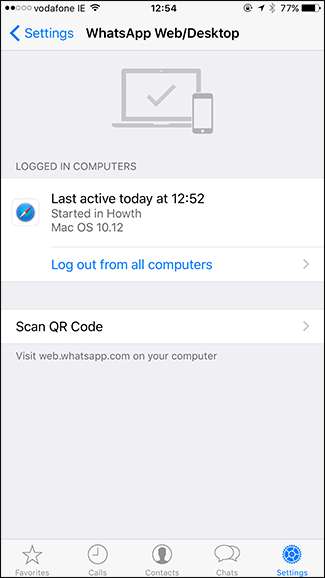
Незважаючи на те, що комп’ютерне рішення не є ідеальним - правильний додаток було б непогано - він функціональний і простіший у використанні, ніж чистий мобільний додаток.







